用数据表面定义面上的变量载荷
只适用于定义过数据面的表面,以 Heat Flux 为例:
选择数据类型为 Surface,然后选择数据表面 (一个表面上可以定义多个数据面)。在 Heat Flux 中输入一个值,表面各点的实际热流为该值乘以各点的数据表面值。

按比例绘制载荷草图
在创建数据边或数据表面并应用到边界条件上以后,软件将边界条件显示为均匀的。为了按比例显示载荷:
1. 点击 Scaled Sketch;
2. 选择要显示的边界条件 (可以选择多组边界条件)。
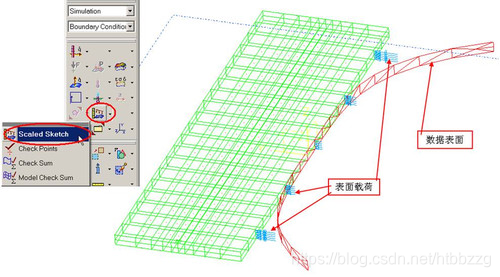
修改数据边界
点击 Manage (如图),可以修改数据边界:
1.在 Manage Data Edge 表单中选择要修改的数据边界;
2. 点击 Modify 可以修改数据边界的定义;
3. 点击 Attrbute 可以修改数据边界的显示;
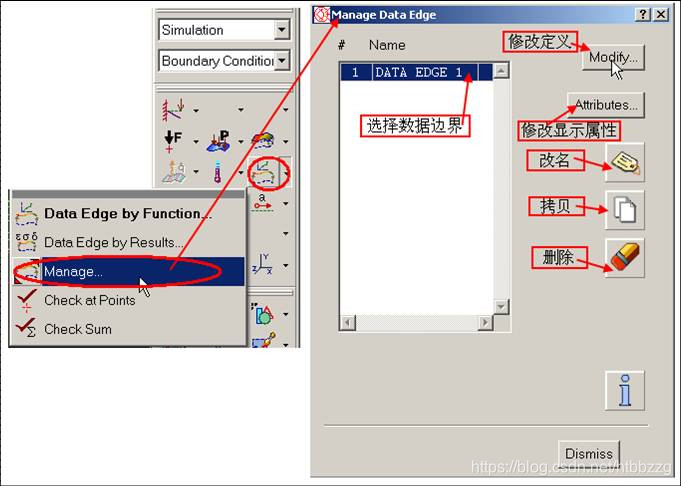
修改数据表面
用 Modify Definition 可以修改数据表面的定义,出现的表单与定义数据表面时选择的类型一致。
用 Modify Attribute 可以改变数据表面的显示。
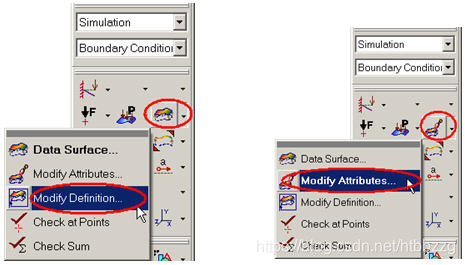
用数据面定义变厚度壳体
1. 已知壳体厚度的变化规律,可以直接创建数据表面来定义壳体厚度。如图 50×100 的壳体,厚度沿 X 和 Y 方向线性变化 d = 1 + s + t (s,t 为面的参数坐标,取值 0~1),据此定义数据表面:
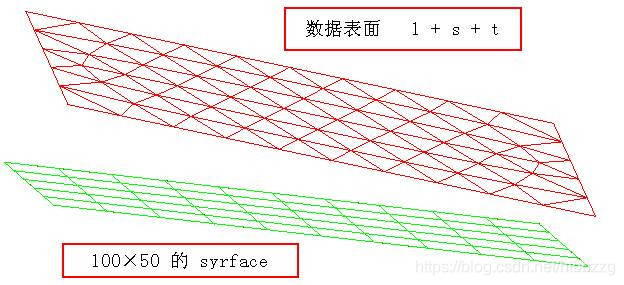
2. 对于抽中面的情况,可以直接利用中面厚度数据形成数据表面。如图变厚度板,先对其进行抽中面操作,注意变厚度部分需要手工选择表面对才能正确抽中面。这些中面放在一个组 (Group) 里,可以单独显示。
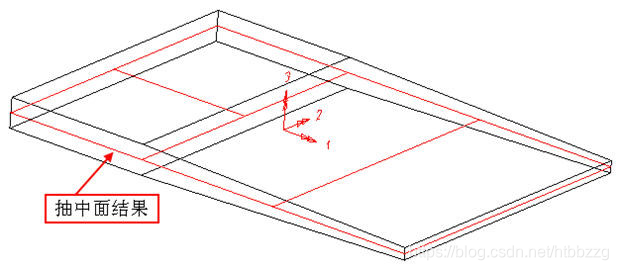
只显示中面:

为中面创建数据表面
在 Meshing 任务下,点击 Surface Thickness,然后选择中面,软件会自动根据中面的厚度为它们创建数据表面。后面在对这些表面划分壳体单元时,会自动把厚度数据加到单元上:
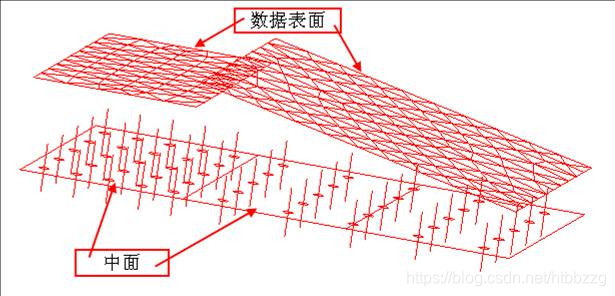
检查单元厚度
检查单元厚度的方法之一是显示单元信息,如下是中面上两个单元的信息,其中红框内信息表明该单元的厚度是由数据表面确定的:
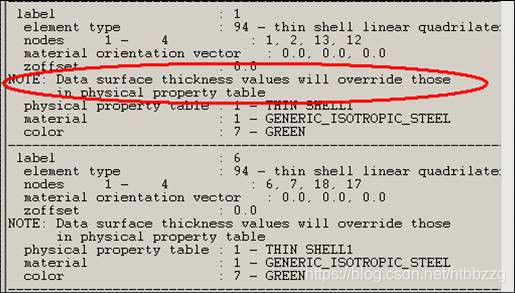
检查单元厚度
第二种方法是点击 Create Thickness Results,然后选择单元并创建结果,再在 Visualizer 中显示单元的厚度分布:

I-Deas TMG 培训资料 (20)
猜你喜欢
转载自blog.csdn.net/htbbzzg/article/details/89815502
今日推荐
周排行